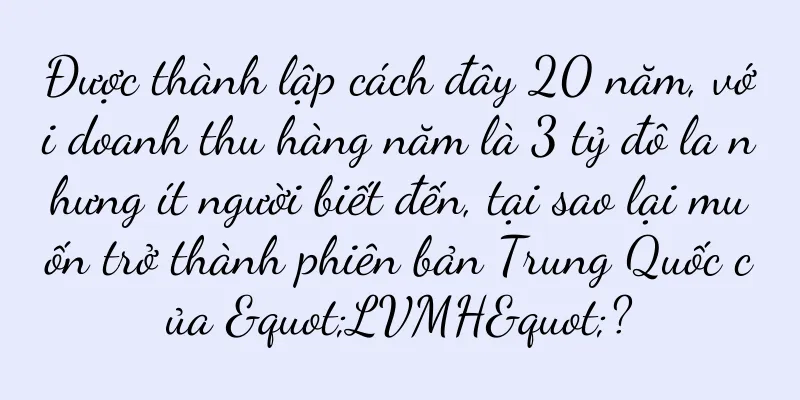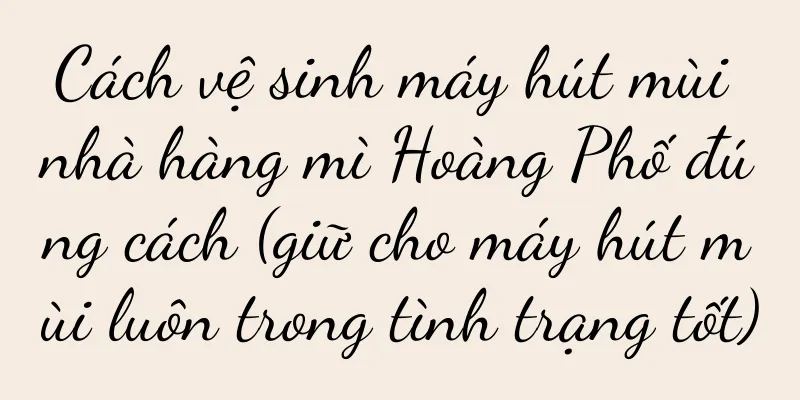Cách giải quyết vấn đề máy in HP luôn hiển thị trang trắng (giải pháp hiệu quả cho máy in HP hiển thị trang trắng)

|
Điều này gây ra sự bất tiện và rắc rối cho người dùng và máy in HP có thể in ra các trang trắng trong quá trình sử dụng. Để máy in HP của bạn hoạt động bình thường trở lại, bài viết này sẽ cung cấp một số giải pháp hiệu quả giúp người dùng giải quyết vấn đề này. 1. Kiểm tra xem hộp mực hoặc túi mực đã hết chưa Để kiểm tra xem hộp mực hoặc túi mực có hết không, hãy mở nắp máy in. Nếu cần, hãy thay hộp mực hoặc túi mực mới kịp thời. 2. Kiểm tra xem hộp mực hoặc túi mực đã được lắp đúng chưa Đảm bảo hộp mực hoặc viên mực được lắp đúng cách vào máy in và không bị lỏng hoặc rơi ra. 3. Làm sạch vòi phun hộp mực Nhẹ nhàng lau sạch bụi bẩn trên đầu phun của hộp mực bằng dụng cụ vệ sinh đi kèm với máy in hoặc vải mềm nhúng vào một ít nước. 4. Điều chỉnh cài đặt chất lượng in Tránh để trang trống, hãy chọn hiệu ứng in phù hợp với nhu cầu của bạn và điều chỉnh các tùy chọn chất lượng in trong cài đặt máy in. 5. Cập nhật hoặc cài đặt lại trình điều khiển máy in Hoặc thử cài đặt lại trình điều khiển hiện có để đảm bảo trình điều khiển hoạt động bình thường, tải xuống và cài đặt trình điều khiển máy in HP mới nhất. 6. Kiểm tra xem có bất kỳ tác vụ nào được xếp chồng trong hàng đợi in không Kiểm tra xem có lệnh in nào chưa hoàn thành hoặc bị dồn lại không và mở hàng đợi in trên máy tính. Xóa hàng đợi và in lại nếu có. 7. Kiểm tra xem cài đặt in có đúng không Hãy đảm bảo bạn chọn đúng máy in và loại giấy khi in tài liệu và kiểm tra xem các cài đặt in khác có như mong muốn không. 8. Làm sạch đầu in Sử dụng chất tẩy rửa hoặc dụng cụ vệ sinh chuyên dụng để làm sạch bụi bẩn trên đầu in theo hướng dẫn sử dụng máy in. 9. Khởi động lại máy in và máy tính Để thiết lập lại kết nối giữa máy in và máy tính, hãy tắt máy in và máy tính, đợi một lúc rồi khởi động lại chúng. 10. Kiểm tra xem cáp kết nối máy in có bình thường không Nếu cần, hãy thay cáp mới và kiểm tra xem cáp USB hoặc cáp khác có bị lỏng hoặc hỏng không. 11. Thực hiện kiểm tra tự động máy in Thực hiện chức năng tự kiểm tra máy in và làm theo hướng dẫn vận hành máy in HP để tìm và sửa chữa các sự cố có thể xảy ra. 12. Hoặc dịch vụ sau bán hàng Bạn nên liên hệ với bộ phận chăm sóc khách hàng hoặc dịch vụ sau bán hàng của máy in HP để được trợ giúp và hỗ trợ thêm nếu các phương pháp trên không giải quyết được vấn đề. 13. Giữ máy in sạch sẽ Tránh bụi bẩn ảnh hưởng đến hoạt động bình thường của máy in và thường xuyên vệ sinh vỏ máy in và các bộ phận bên trong. 14. Bảo trì và chăm sóc thường xuyên Để đảm bảo máy in hoạt động ổn định lâu dài, hãy bảo trì và chăm sóc thường xuyên theo hướng dẫn bảo trì máy in HP. 15. Theo dõi các thông báo và cập nhật chính thức của HP Nhận thông tin cập nhật mới nhất về máy in, thông tin liên quan khác, theo dõi trang web chính thức hoặc kênh truyền thông xã hội của HP, cách khắc phục sự cố và giải pháp. Và giữ cho máy in hoạt động bình thường, người dùng có thể giải quyết vấn đề này một cách nhanh chóng và hiệu quả, nhưng với các giải pháp được cung cấp trong bài viết này, sự cố máy in HP bị hết mực có thể do nhiều nguyên nhân gây ra. Việc bảo trì và chăm sóc máy in thường xuyên cũng như chú ý đến các bản cập nhật chính thức của HP cũng đóng vai trò quan trọng để duy trì độ ổn định của máy in. |
>>: Máy nước nóng Sharp hiển thị lỗi E4 phân tích (nguyên nhân và giải pháp lỗi máy nước nóng E4)
Gợi ý
Những cách hiệu quả để vệ sinh rác trong máy hút mùi của bạn (Mẹo chính để giữ cho máy hút mùi của bạn hoạt động)
Nó có thể làm giảm hiệu quả khói và mùi phát sinh ...
Hướng dẫn [Phân tích hành vi người dùng] này thật chuyên nghiệp!
Tôi nên làm gì nếu có quá nhiều yêu cầu về hành v...
Không dựa vào ngoại hình mà dựa vào giọng nói, @姚尧不是P30 Sao vừa buồn cười vừa kỳ diệu thế
Bài viết này chủ yếu phân tích hoạt động video và...
Chất lượng của máy nước nóng gas Bosch như thế nào (Ưu điểm và đánh giá của người dùng về máy nước nóng gas Bosch)
Chất lượng của sản phẩm luôn thu hút sự chú ý của ...
Bạn khuyên dùng thương hiệu máy tính bảng nào? (Máy tính bảng đáng mua nhất hiện nay)
Cá nhân tôi không khuyên bạn nên mua máy tính bảng...
Khung và các trường hợp quản lý hành trình khách hàng
Hội nhập và đổi mới, chuyển đổi số tạo ra hành tr...
Cách chụp ảnh màn hình trên điện thoại Xiaomi (ghi lại những khoảnh khắc cuộc sống trên điện thoại dễ dàng và làm cho ảnh chụp màn hình thú vị hơn)
Ngày nay, điện thoại di động đã trở thành một phần...
Cách Đối Phó Với Những Tình Huống Căng Thẳng (Trong Cuộc Sống Hiện Đại)
Đối mặt với nhiều áp lực khác nhau đã trở thành ch...
Cách cài đặt lại hệ thống trên máy tính xách tay Apple (các bước chi tiết và biện pháp phòng ngừa)
Máy tính xách tay Apple có thể gặp sự cố hệ thống ...
Cách khắc phục tình trạng chuột máy tính bị rung liên tục (Cách khắc phục tình trạng chuột máy tính bị rung——)
Chuột đã trở thành một trong những công cụ thiết y...
Nên mua điện thoại di động nào vào năm 2018?
Ngày nay, điện thoại di động đang được cập nhật và...
Cách hủy chế độ bảo vệ ghi của ổ USB (Giải pháp đơn giản cho vấn đề bảo vệ ghi của ổ USB)
Với sự phát triển của công nghệ, ổ đĩa flash USB đ...
Hướng dẫn chuyển đổi 4G và 5G trên điện thoại di động Apple (dễ dàng học cách chuyển đổi giữa mạng 4G và 5G và tận hưởng trải nghiệm mạng nhanh)
Ngày càng có nhiều người bắt đầu sử dụng điện thoạ...
Mã lỗi E2 của tủ lạnh Haier và giải pháp (Hiểu mã lỗi E2 của tủ lạnh Haier)
Tủ lạnh Haier là thương hiệu đồ gia dụng nổi tiếng...
Cách cài đặt trình điều khiển máy in Canon (các bước cài đặt trình điều khiển máy in Canon)
1. Trình điều khiển máy in là gì? Trình điều khiển...